我们经常用笔记本电脑查询信息,工作学习等。,但有时我们发现笔记本电脑无法上网。当我们检查时,发现WLAN选项丢失了。我们做什么呢笔记本找不到WLAN选项?小编针对这个问题,我们整理了三个解决方案。过来看一看。
方法/步骤:
方法1:首先,确保显示wlan任务栏。
1.右键单击win10系统桌面上任务栏的空白处,选择【任务栏设置】选项打开。
 2.在打开的界面右侧,下拉任务栏,找出任务栏上显示哪些图标可以进入。
2.在打开的界面右侧,下拉任务栏,找出任务栏上显示哪些图标可以进入。
 3.找到[网络]选项,确保其后面的开关处于打开状态。
3.找到[网络]选项,确保其后面的开关处于打开状态。
 方法2:网络驱动的问题导致
方法2:网络驱动的问题导致
1.右击这台pc选择属性,进入计算机管理界面,点击设备管理器打开。
 2.点击网卡展开右侧,选择无线网卡驱动,鼠标右键选择更新驱动,等到更新驱动完成后看到WLAN图标。
2.点击网卡展开右侧,选择无线网卡驱动,鼠标右键选择更新驱动,等到更新驱动完成后看到WLAN图标。
 方法3:网络重置
方法3:网络重置
1.直接用win10小娜搜索& ldquo命令提示符& rdquo,选择以管理员身份运行。
 2.进入netsh winsock reset,可以重置网络。
2.进入netsh winsock reset,可以重置网络。

 小白号
小白号











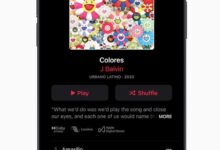




评论前必须登录!
注册